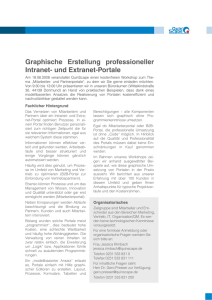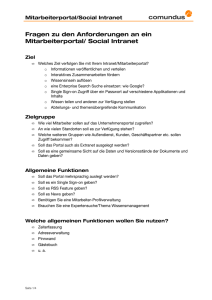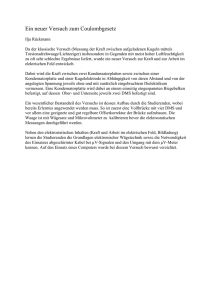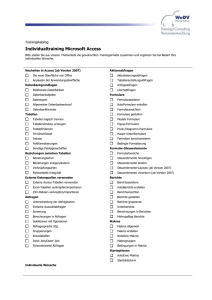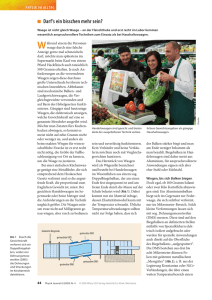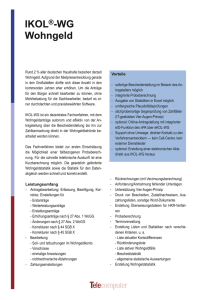Word
Werbung
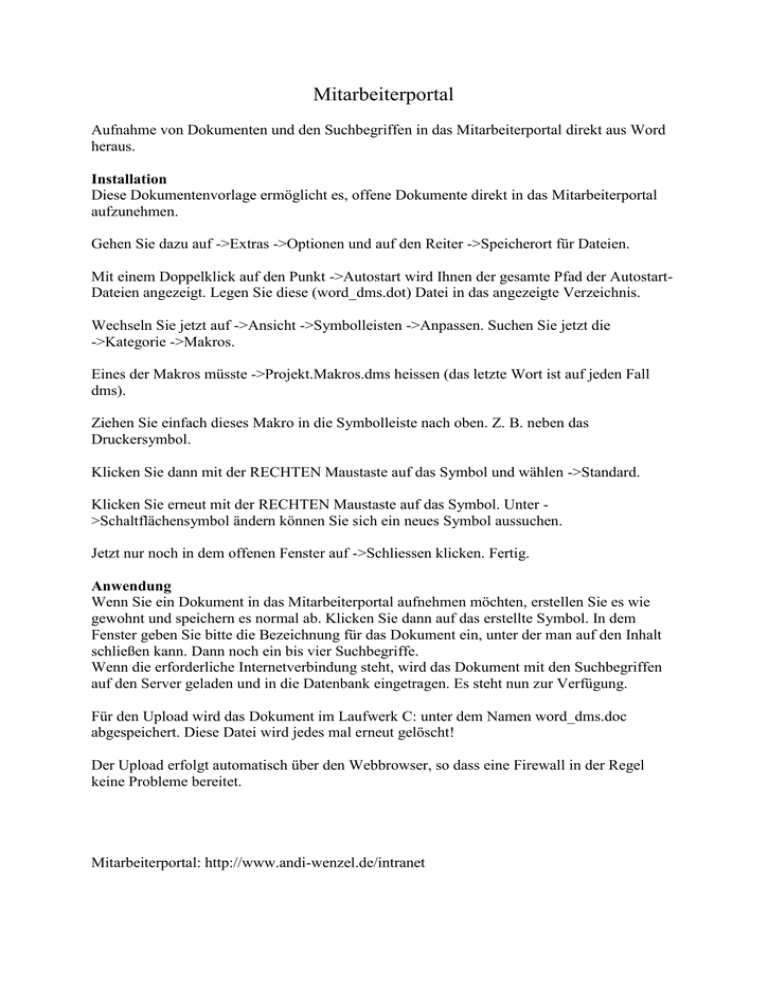
Mitarbeiterportal Aufnahme von Dokumenten und den Suchbegriffen in das Mitarbeiterportal direkt aus Word heraus. Installation Diese Dokumentenvorlage ermöglicht es, offene Dokumente direkt in das Mitarbeiterportal aufzunehmen. Gehen Sie dazu auf ->Extras ->Optionen und auf den Reiter ->Speicherort für Dateien. Mit einem Doppelklick auf den Punkt ->Autostart wird Ihnen der gesamte Pfad der AutostartDateien angezeigt. Legen Sie diese (word_dms.dot) Datei in das angezeigte Verzeichnis. Wechseln Sie jetzt auf ->Ansicht ->Symbolleisten ->Anpassen. Suchen Sie jetzt die ->Kategorie ->Makros. Eines der Makros müsste ->Projekt.Makros.dms heissen (das letzte Wort ist auf jeden Fall dms). Ziehen Sie einfach dieses Makro in die Symbolleiste nach oben. Z. B. neben das Druckersymbol. Klicken Sie dann mit der RECHTEN Maustaste auf das Symbol und wählen ->Standard. Klicken Sie erneut mit der RECHTEN Maustaste auf das Symbol. Unter >Schaltflächensymbol ändern können Sie sich ein neues Symbol aussuchen. Jetzt nur noch in dem offenen Fenster auf ->Schliessen klicken. Fertig. Anwendung Wenn Sie ein Dokument in das Mitarbeiterportal aufnehmen möchten, erstellen Sie es wie gewohnt und speichern es normal ab. Klicken Sie dann auf das erstellte Symbol. In dem Fenster geben Sie bitte die Bezeichnung für das Dokument ein, unter der man auf den Inhalt schließen kann. Dann noch ein bis vier Suchbegriffe. Wenn die erforderliche Internetverbindung steht, wird das Dokument mit den Suchbegriffen auf den Server geladen und in die Datenbank eingetragen. Es steht nun zur Verfügung. Für den Upload wird das Dokument im Laufwerk C: unter dem Namen word_dms.doc abgespeichert. Diese Datei wird jedes mal erneut gelöscht! Der Upload erfolgt automatisch über den Webbrowser, so dass eine Firewall in der Regel keine Probleme bereitet. Mitarbeiterportal: http://www.andi-wenzel.de/intranet